Wi-Fi síť dvou (několika) routerů
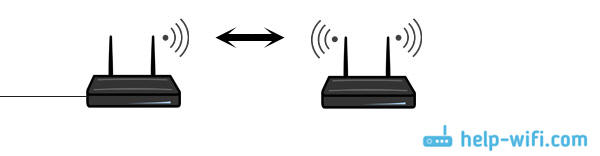
- 4150
- 1143
- Kilián Pech
Wi-Fi síť dvou (několika) routerů
Často existuje situace, kdy jeden router prostě nestačí. V tom smyslu, že nemůže poskytnout nezbytný poloměr povlaku sítě Wi-Fi. V některých pokojích nebo pokojích prostě neexistuje žádný signál Wi-Fi. Myslím, že to je známé všem, kteří vytvořili síť Wi-Fi ve velkém domě, bytě nebo kanceláři. V takové situaci samozřejmě musíte nainstalovat další vybavení a nějak rozšířit bezdrátovou síť. Není těžké to udělat. V tomto článku budeme zvážit několik možností.
Pokusím se vše vysvětlit podrobně a v jednoduchém jazyce. Podíváme se na instalaci dvou nebo více směrovačů a jejich jednotky do jedné sítě Wi-Fi (nebo vytvoříte několik různých sítí). Dám odkazy na pokyny pro nastavení různých schémat, která by vám měla pomoci.
Pokud jste nainstalovali router a vaše Wi-Fi nechytí všude, pak by nejsprávné řešení bylo nainstalovat relé nebo několik kusů. Jedná se o speciální zařízení, nazývají se také repecitery, kteří jsou vytvořeni pro rozšíření sítě Wi-Fi. Můžete například vidět TP-Link TL-WA850RE RET-LINK REPRAINTER. Ale ani repetetáři nemohou v takové situaci vždy pomoci. Zvláště když potřebujete distribuovat síť Wi-Fi pro velmi velkou plochu. Nainstalovat velké množství relayers také není cesta ven. Všechno bude fungovat, ale věřte mi, síť je nepravděpodobné, že bude stabilní.
Mnoho proto zvažuje možnost vytvoření sítě Wi-Fi dvou nebo více směrovačů. Nyní tomuto problému pochopíme. Všechno lze udělat bez problémů a všechno bude fungovat. Další okamžik. Pokud máte příležitost připojit zařízení s kabelem, můžete nainstalovat jeden router a požadovaný počet přístupových bodů (jedná se o samostatná zařízení, přečtěte si více zde), místo směrovačů.
Jak kombinovat dva směrovače do jedné sítě Wi-Fi?
Je zřejmé, že za účelem kombinování například dva (nebo více), router do jedné sítě, musí být nějakým způsobem připojeni k sobě navzájem.
Jsou zde dva způsoby:
- Připojení dvou nebo více směrovačů S pomocí kabelu. Je nutné položit síťový kabel z jednoho routeru na druhý. To není vždy pohodlné a ne vždy to funguje. Ale to je nejspolehlivější a nejstabilnější způsob. Pokud potřebujete stabilní síť s dobrou rychlostí a pro velké množství zařízení, pak je nejlepší připojit směrovače s kabelem.
- Připojení směrovačů bez vodičů, Od Wi-Fi. V tomto případě se připojení používá v režimu můstku (WDS), klienta nebo v režimu Repiter. Ve skutečnosti je to jedno a totéž. Jen na různých směrovačích, různých výrobcích jsou tato nastavení vyrobena různými způsoby.
Přišli na to. Například máme hlavní router, ke kterému je internet připojen, a distribuuje síť Wi-Fi. Musíme nainstalovat další router, například v jiné místnosti nebo v jiném patře. Můžeme připojit druhý router k prvnímu s kabelem nebo Wi-Fi. Téměř všechny moderní směrovače mají takovou příležitost.
Musíme také zjistit, že potřebujeme Jedna síť Wi-Fi, právě posíleno druhým (třetím, čtvrtým) routerem nebo každý router musí vytvořit samostatná síť, s jiným jménem a heslem. Provozní režim operátora závisí na tom, který musíme nakonfigurovat. V zásadě potřebujete jednu bezdrátovou síť, stačí posílit. Aby samotná zařízení a tiše přepnula mezi přístupovými body.
Podívejme se nyní na obě metody připojení: prostřednictvím bezdrátové sítě as kabelem.
Jak svázat dva směrovače Wi-Fi v jedné síti?
Nejčastěji to směrovače vážou přesně vzduchem. To je pochopitelné, protože nemusíte položit kabel. Ale pokud potřebujete stabilní síť bez ztráty rychlosti, pak je nejlepší použít kabel, budu o tom psát níže. Ačkoli v bezdrátové síti se směrovače také spojují a pracují.
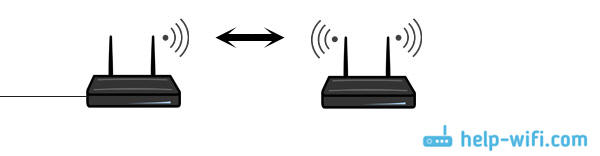
Myslím, že je lepší zvážit určité metody připojení pro každého výrobce:
- TP-Link. Pokud router, který chcete použít k rozšíření bezdrátové sítě z vás z TP-Link, pak pro připojení k jinému routeru, musíte použít režim mostu (WDS). Nejedná se o režim opakování, takže budou dvě sítě Wi-Fi. Můžete se však pokusit nastavit stejná nastavení Wi-Fi jako na hlavním routeru (SSID a heslo). Pak bude jedna síť, jen posílená. Podrobné pokyny: Nastavení směrovače TP v režimu Bridge (WDS). Připojíme dva směrovače Wi-Fi.
- Asus. Všechno je zde o něco jednodušší, protože na směrovačích tohoto výrobce je režim opakování, o nastavení, které jsem napsal v článku: Nastavení routeru Asus jako repiter.
- Zyxel Keenetic. Tyto směrovače mají také způsob opakovače sítě Wi-Fi. Všechno je velmi jednoduché, zde je instrukce: Nastavení zyxel keenetického v režimu RePiter. Kromě toho můžete také použít klientský režim (most). Zde už musíte sledovat, co vám více vyhovuje.
- D-Link. Naladíme vše prostřednictvím jediného operačního režimu „Klient“. Všechno funguje, ověřeno. Nedávno jsem napsal pokyny: režim „Client“, „Bridge“ a „Repiter“ na routeru D-Link.
- Netis. Tyto směrovače mají také různé provozní režimy. Mezi nímž reléový režim, který jsme nastavili v tomto článku.
Pokud jsem o vašem routeru nenapsal, neznamená to, že jej nelze kombinovat do jedné sítě Wi-Fi s jinými směrovači. Podívejte se v nastavení, vyhledejte informace na internetu. Postupem času se pokusím přidat informace o jiných výrobcích.
Další okamžik: není nezbytné, takže zařízení jsou jedním výrobcem (ale nejlépe).
Pokud jde o vytvoření jedné sítě Wi-Fi dvou nebo více směrovačů, myslím, že jsme přišli na to. Pokud existují nějaké nejasné body, zeptejte se v komentářích.
Síť Wi-Fi několika směrovačů připojených kabelem
Jak jsem napsal výše, spojení pomocí kabelu je nejstabilnější a nejspolehlivější. No, nedojde ke ztrátě rychlosti, a pokud existuje, pak minimum. Ve srovnání s připojením v režimu bezdrátového můstku.
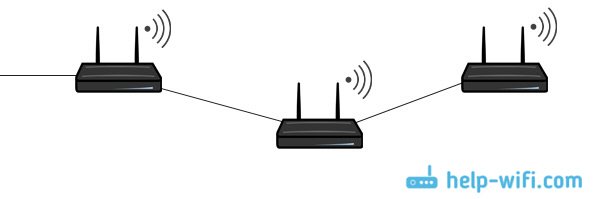
Napsal jsem samostatný článek o nastavení takového spojení: Jak učinit router přístupovým bodem Wi-Fi. Vše, co je potřeba, je kombinovat požadovaný počet směrovačů pomocí síťového kabelu a provádět jednoduchá nastavení. Na zařízeních některých výrobců stačí aktivovat režim přístupového bodu, a pokud tomu tak není, stačí vypnout server DHCP a několik funkcí a náš router se změní na běžný přístupový bod.
A pokud potřebujete jednu síť Wi-Fi a neliší se, pak nastavte na všechny přístupové body na stejné nastavení bezdrátové sítě (jméno a heslo). Všechno by mělo fungovat, zkontrolováno doma.
Nebo může distribuovat internet pomocí elektrického zapojení
Stále existuje takový vtip jako home -plug. Tehdy může být internet přenášen běžným elektrickým zapojením. A na nezbytných místech zahrňte pouze do adaplerů Powerline, které mohou distribuovat Wi-Fi nebo připojit směrovače s těmito adaptéry. Existuje mnoho možností. V případě zájmu si přečtěte článek a nastavte sadu adaptérů TP-Link TL-WPA4220Kit.
Pokud máte jiná řešení a nápady, jak vytvořit síť několika směrovačů, pak je ujistěte, že je v komentářích sdílíte. Tam můžete také zanechat otázky na téma článku. Všechno nejlepší!

